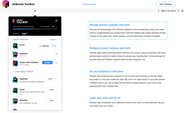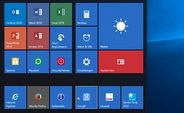Теги
- Подробности
- октября 30, 2019
- Просмотров: 12503
Каждый пользователь персонального компьютера хоть раз в жизни имел дело с текстовыми редакторами и не понаслышке знает о том, сколько времени можно потратить на поиск нужного инструмента среди множества пунктов меню.
Аналогичная ситуация обстоит и с большинством современных IDE, так же являющихся текстовыми редакторами. Существует множество различных способов того, как увеличить свою производительность при работе c программами компании JetBrains, в том числе и со средой разработки WebStorm.
1. Тулбокс для работы со всеми программами.
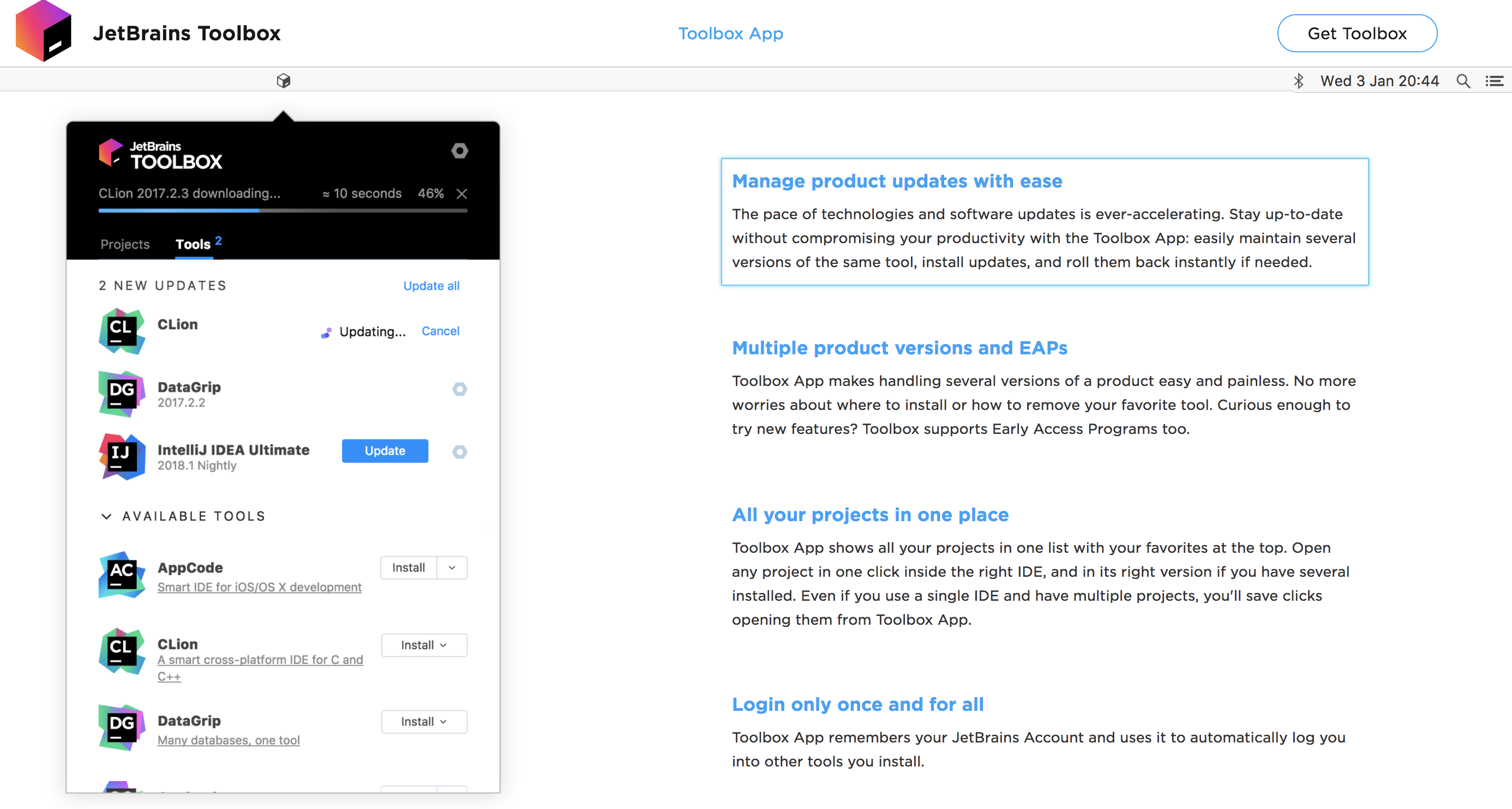
На данный момент JetBrains предоставляет 20 различных сред разработки, подходящих для работы с популярными языками программирования. Для тех пользователей, которые используют сразу несколько различных программ было разработано приложение «JetBrains Toolbox app». С его помощью возможно управлять всеми установленными продуктами, в том числе следить за актуальной версией каждого из них.
2. Быстрый поиск
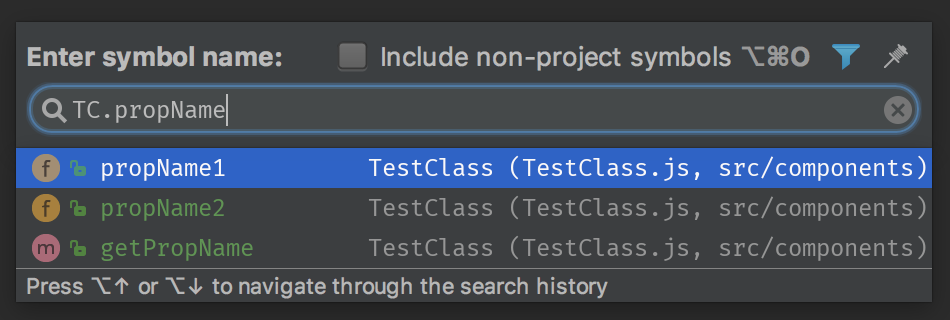
В WebStorm и других программах компании имеются горячие клавиши для осуществления быстрого поиска. Для каждого критерия поиска используются разные комбинации клавиш: CTRL+O используемые для поиска по классам, CTRL+SHIFT+O ищет нужные файлы, а CTRL+ALT+O находит нужные символы.
Помимо них в среде так же есть комбинация DOUBLE SHIFT, позволяющая осуществить поиск сразу по всем параметрам. Так же данный поиск имеет функцию сохранения истории поиска.
3. Поиск по тегам
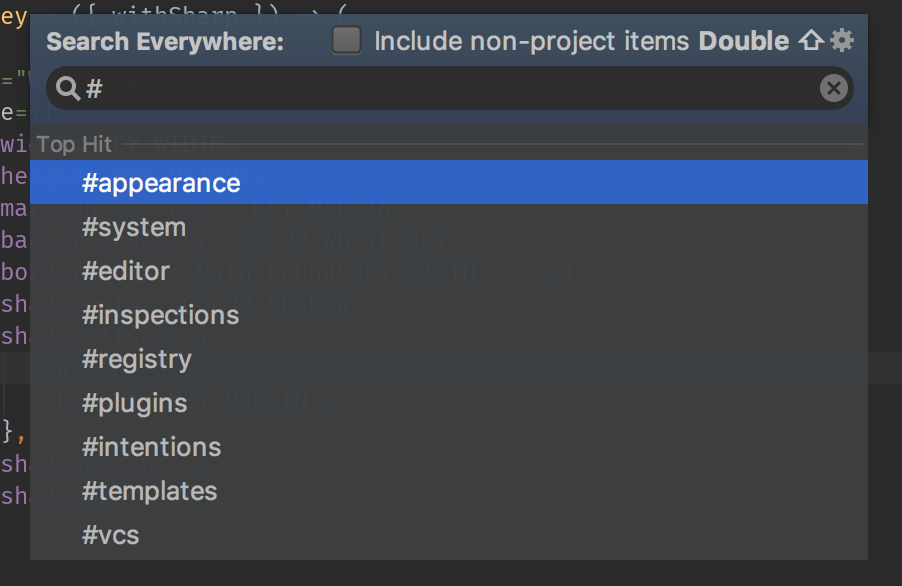
Используя двойное нажатие клавиши SHIFT возможно осуществить поиск по тегам. Для этого в строку поиска необходимо ввести символ "#", а после выбрать необходимый пункт в выпадающем списке. Это может пригодиться для того, чтобы быстро просмотреть и при необходимости изменить свои настройки.
4. Работа со скриптами
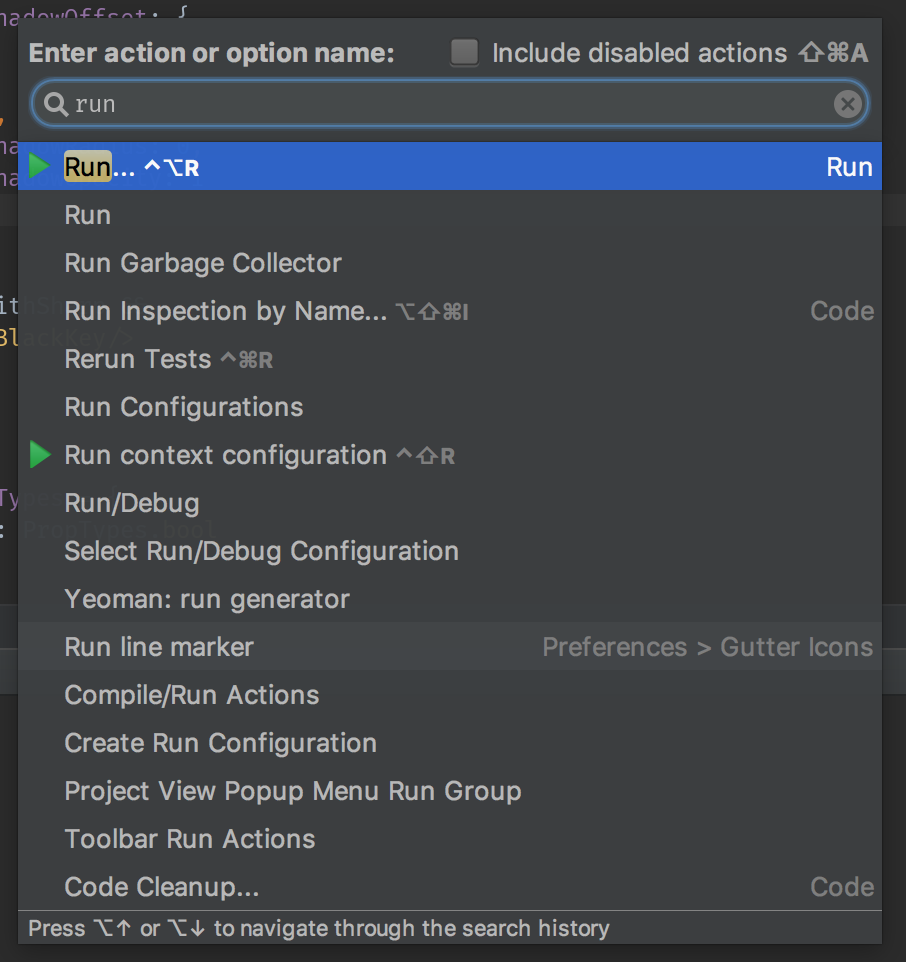
Некоторые пользователи работают со множеством скриптов в одном проекте. Для них существует комбинация клавиш CTRL+SHIFT+A, позволяющая найти необходимый скрипт из списка. Так же можно установить аббревиатуру, уникальную для каждого из них.
5. Навигация по файлам
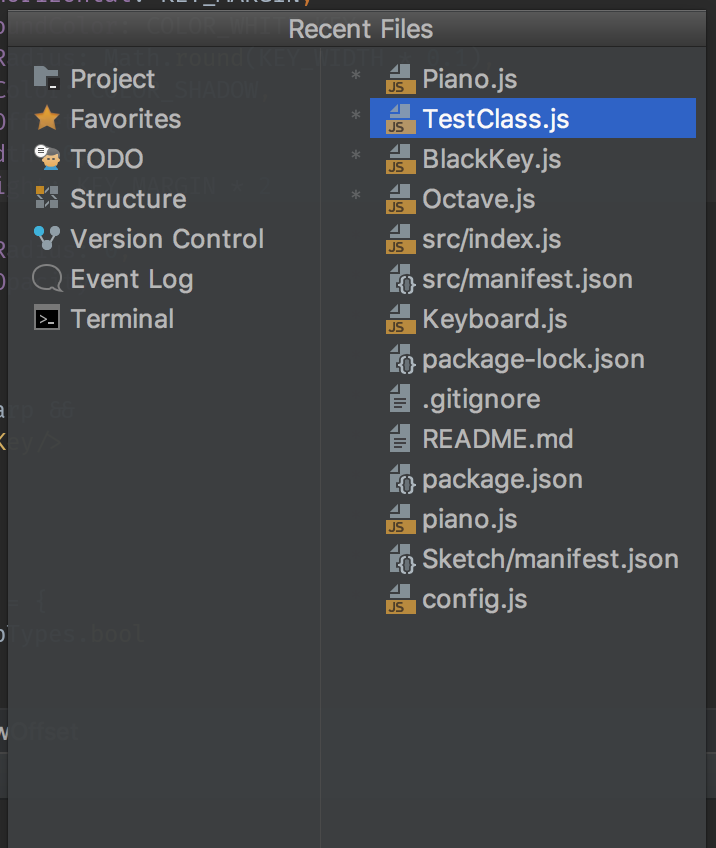
Помимо того, что файлы можно запускать через пункт в меню «файл», в программах от JetBrains имеются и специальные горячие клавиши для этих целей. CTRL+E открывает список всех недавно открытых файлов, а если добавить в комбинацию клавишу SHIFT, то будут показаны только файлы которые не только открывали, но и редактировали.
6. Управление панелью навигации
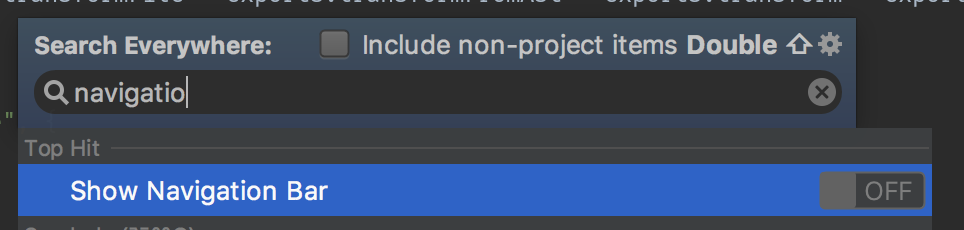
Всего панель имеет три вида работы: скрытый, статичный и плавающий. В скрытом режиме панели навигации на экране нет, в статичном отображается, но её невозможно перемещать по экрану. Для того, чтобы сделать её плавающей, используется сочетание клавиш CTRL и стрелки вверх.
7. Помощь в написании кода
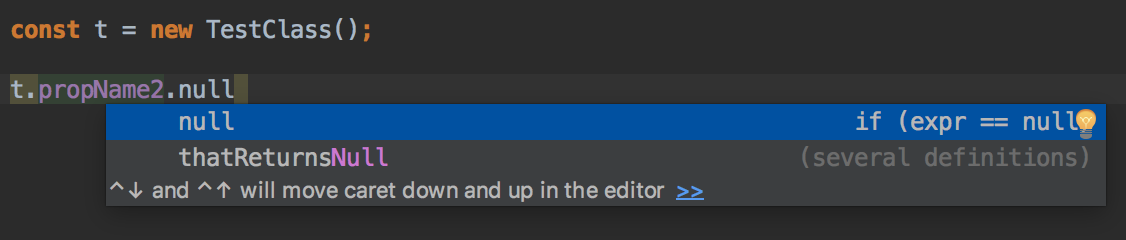
Во всех программах имеется система SmartType, которая автоматически дописывает код и удобна в нахождении синтаксических ошибок. Для его запуска используется сочетание CTRL и SPACE, а для отключения в комбинацию добавляется ALT.
8. Размещение строк
Обычно для перемещения строк нужно вырезать и вставить нужную, но его можно выполнить и другим способом. Нужно всего лишь навести курсор на одну из строк и зажать CTRL и ALT, после чего строку можно будет перемещать вверх и вниз с помощью мыши.
9. Переработка кода
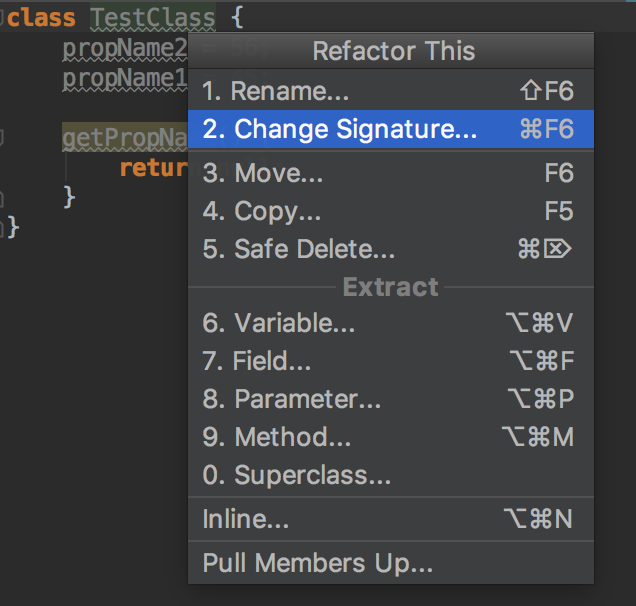
Следующая функция лучше всего работает в IntelliJ IDEA, где она работает лучше всего. Рефакторинг осуществляется с помощью клавиш CTRL и T.
10. Подбор выражений
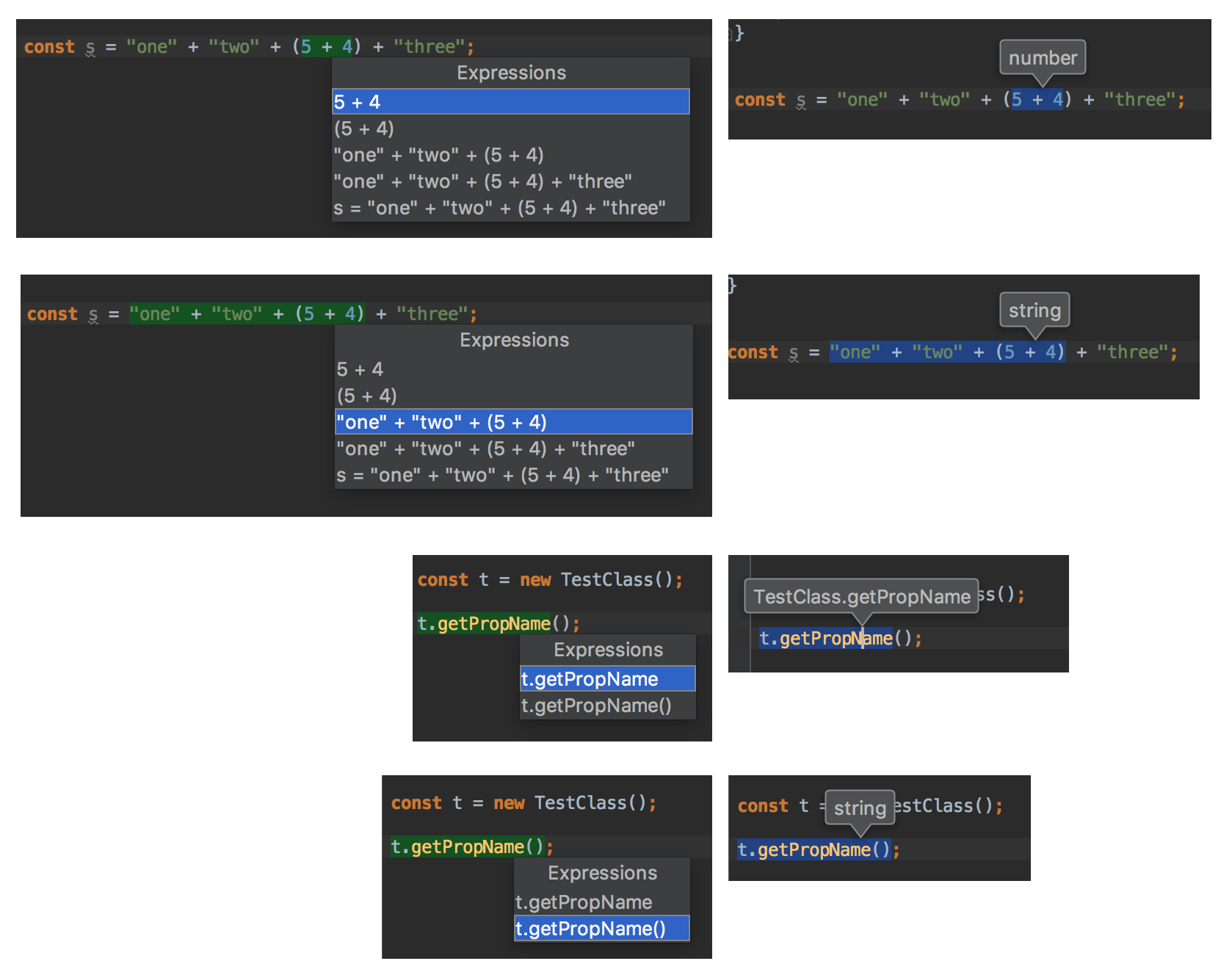
Список доступных выражений можно открыть при помощи комбинации CTRL+SHIFT+P.
Дополнительные плагины для работы с программами JetBrain
- Key promoter X – плагин, который отображает на экране горячую клавишу для всех действий, совершенных пользователем.
- MetricsReloaded – полезная вещь, если нужно более детально следить за метрикой в проекте.
- Nyan Progress Bar – визуально изменяет progress bar, добавляя в него кота «Nyan Cat».
Если вы хотите купить WebStorm то вам на сайт Софтлис! Напишите в час менеджеру промокод «WebStorm sale» и получите дополнительную скидку
Читайте также

Последние

Отзывы о компании vps-хостинга Serv-tech

Какие аксессуары нужны для экшн-камеры GoPro

7 тенденций веб-дизайна на 2023 год

Обзор камеры iPhone 14 Pro: маленький шаг, огромный скачок